Jupyter Notebook简介及基本操作指南
发布时间: 2024-05-02 21:15:51 阅读量: 19 订阅数: 23 

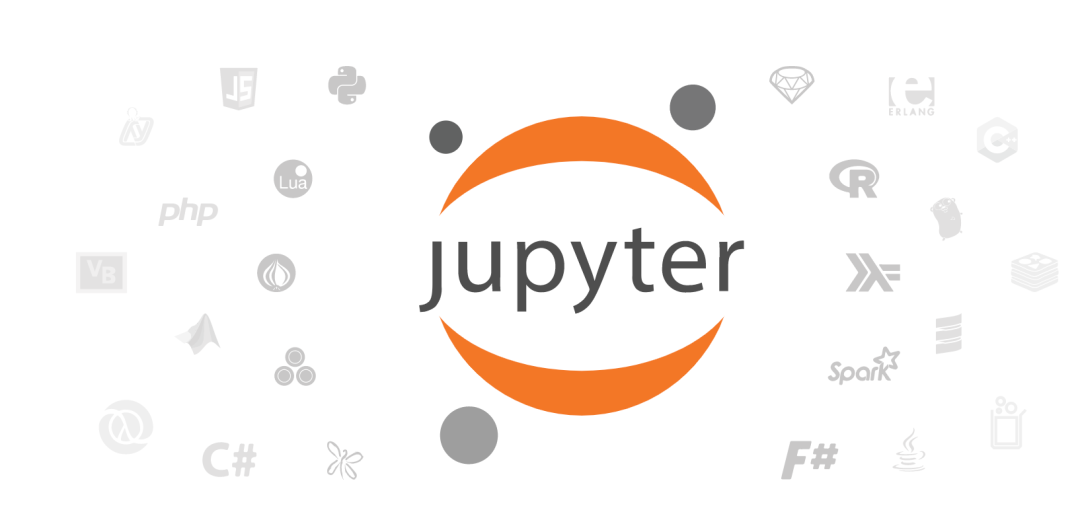
# 1.1 Jupyter Notebook文件结构
Jupyter Notebook由一个JSON文件组成,该文件存储了笔记本中所有单元格的内容和元数据。JSON文件包含以下主要部分:
- **cells**: 这是笔记本中单元格的数组。每个单元格都有一个类型(代码、Markdown或原始)、内容和元数据。
- **metadata**: 这是笔记本的元数据,包括名称、作者、创建日期和语言信息。
- **nbformat**: 这是笔记本的格式版本。
# 2. Jupyter Notebook基本操作
### 2.1 Jupyter Notebook界面概述
#### 2.1.1 Notebook文件结构
Jupyter Notebook文件由一个或多个单元格组成,每个单元格可以包含代码、文本、公式或图表。Notebook文件以`.ipynb`扩展名保存,采用JSON格式。
#### 2.1.2 工具栏和快捷键
Jupyter Notebook的工具栏提供了各种功能,包括:
- **文件:**新建、打开、保存和导出Notebook文件。
- **编辑:**剪切、复制、粘贴和撤销操作。
- **视图:**切换单元格类型、显示/隐藏工具栏和菜单。
- **运行:**运行选定的单元格或整个Notebook。
- **帮助:**访问文档、快捷键和关于信息。
常用的快捷键包括:
- **Shift + Enter:**运行当前单元格并将其输出显示在下面。
- **Ctrl + Enter (Windows) / Cmd + Enter (Mac):**运行所有单元格。
- **Esc:**进入命令模式,用于编辑单元格类型和执行其他操作。
### 2.2 单元格操作
#### 2.2.1 单元格类型和创建
Jupyter Notebook支持多种单元格类型,包括:
- **代码单元格:**用于编写和执行代码。
- **Markdown单元格:**用于编写格式化文本、标题和列表。
- **Raw单元格:**用于显示未经处理的文本,通常用于显示命令输出。
要创建单元格,请单击工具栏上的“+”按钮或使用以下快捷键:
- **A:**添加一个代码单元格。
- **M:**添加一个Markdown单元格。
- **Y:**添加一个Raw单元格。
#### 2.2.2 单元格的编辑和执行
要编辑单元格,只需单击单元格并开始输入。要执行代码单元格,请按`Shift + Enter`或`Ctrl + Enter`。Markdown单元格和Raw单元格不需要执行。
#### 2.2.3 单元格的管理和移动
单元格可以通过拖放来重新排列。要删除单元格,请将其选中并按`Delete`键。要复制单元格,请将其选中并按`Ctrl + C`,然后在所需位置按`Ctrl + V`粘贴。
### 2.3 代码和文本的输入
#### 2.3.1 代码单元格的编写
代码单元格用于编写和执行Python代码。要编写代码,请在代码单元格中输入Python代码。代码单元格支持语法高亮和自动完成。
```python
# 代码示例
print("Hello, world!")
```
#### 2.3.2 Markdown单元格的编写
Markdown单元格用于编写格式化文本。Markdown是一种轻量级的标记语言,支持标题、列表、代码块和链接。
```markdown
# 标题 1
## 标题 2
* 项目 1
* 项目 2
* 项目 3
[链接文本](https://example.com)
```
#### 2.3.3 公式和图表插入
Jupyter Notebook支持使用LaTeX语法插入数学公式。要插入公式,请在代码单元格中使用`$`符号包裹公式。
```python
# 公式示例
print("$E=mc^2$")
```
Jupyter Notebook还支持使用Matplotlib和Plotly等库绘制图表。要插入图表,请在代码单元格中使用相应的库函数。
```python
# 图表示例
import matplotlib.pyplot as plt
plt.plot([1, 2, 3], [4, 5, 6])
plt.show()
```
# 3. Jupyter Notebook进阶操作
### 3.1 Jupyter Notebook的扩展和插件
#### 3.1.1 安装和管理扩展
Jupyter Notebook提供了一系列扩展,可以增强其功能并定制用户体验。要安装扩展,可以使用`pip`命令:
```
pip install jupyter_extension
```
安装后,可以通过`jupyter nbextension enable`命令启用扩展:
```
jupyter nbextension enable jupyter_extension
```
要查看已安装的扩展,可以使用`jupyter nbextension list`命令:
```
jupyter nbextension list
```
#### 3.1.2 使用扩展增强功能
安装扩展后,可以通过`%load_ext`命令加载并使用扩展的功能:
```
%load_ext jupyter_extension
```
例如,`jupyter_contrib_nbextensions`扩展提供了一系列有用的功能,包括:
* **Autopep8:** 自动格式化代码
* **Table of Contents (2):** 生成笔记本的目录
* **ExecuteTime:** 显示单元格执行时间
* **Highlight Selected Word:** 突出显示选定的单词
### 3.2 Jupyter Notebook的协作和共享
#### 3.2.1 多用户协作
Jupyter Notebook支持多用户协作,允许多个用户同时编辑和执行同一笔记本。要启用协作,需要使用`--collaborative`选项启动Jupyter Notebook服务器:
```
jupyter notebook --collaborative
```
启用协作后,用户可以通过共享笔记本的URL链接进行协作。
#### 3.2.2 Notebook的导出和发布
Jupyter Notebook可以导出为各种格式,包括HTML、PDF和Markdown。要导出笔记本,可以使用`File`菜单中的`Export`选项。
此外,Jupyter Notebook还可以发布到各种平台,例如:
* **GitHub:** 使用`nbviewer`扩展
* **Binder:** 使用`mybinder.org`
* **JupyterHub:** 使用`jupyterhub`服务器
### 3.3 Jupyter Notebook的配置和定制
#### 3.3.1 配置文件设置
Jupyter Notebook的配置存储在`~/.jupyter/jupyter_notebook_config.py`文件中。可以通过编辑此文件来定制Jupyter Notebook的设置。
例如,要更改默认主题,可以修改`c.NotebookApp.theme`设置:
```
c.NotebookApp.theme = 'dark'
```
#### 3.3.2 主题和配色方案
Jupyter Notebook提供了多种主题和配色方案。要更改主题,可以使用`Theme Chooser`扩展或通过编辑配置文件。
以下是几种流行的主题:
* **Dark:** 深色主题,适合在低光环境下使用
* **Light:** 浅色主题,适合在明亮环境下使用
* **Monokai:** 基于流行的Sublime Text编辑器的主题
* **Oceanic Next:** 基于Visual Studio Code编辑器的主题
# 4. Jupyter Notebook的应用场景
### 4.1 数据分析和可视化
#### 4.1.1 使用Pandas和Matplotlib
Pandas是一个用于数据操作和分析的强大Python库,而Matplotlib是一个用于创建各种图表和可视化的库。结合使用这两个库,可以在Jupyter Notebook中轻松地探索和可视化数据。
```python
import pandas as pd
import matplotlib.pyplot as plt
# 读取CSV文件
df = pd.read_csv('data.csv')
# 查看数据概况
print(df.head())
# 创建条形图
df['category'].value_counts().plot.bar()
plt.title('Category Distribution')
plt.xlabel('Category')
plt.ylabel('Count')
plt.show()
```
**代码逻辑分析:**
1. 导入必要的库。
2. 读取CSV文件并将其存储在Pandas DataFrame中。
3. 查看数据的前几行以了解其结构。
4. 使用`value_counts()`方法计算每个类别的数量。
5. 使用Matplotlib创建条形图来可视化类别分布。
6. 设置图表标题、x轴和y轴标签。
7. 显示图表。
#### 4.1.2 构建交互式仪表盘
Jupyter Notebook还允许构建交互式仪表盘,使用户能够通过与可视化进行交互来探索数据。
```python
import plotly.express as px
# 创建散点图
fig = px.scatter(df, x='x', y='y')
# 添加交互式功能
fig.update_layout(updatemenus=[
dict(
buttons=[
dict(label='Zoom In',
method='relayout',
args=[{'xaxis.range': [df['x'].min(), df['x'].max() * 0.5]},
{'yaxis.range': [df['y'].min(), df['y'].max() * 0.5]}])
])
])
# 显示交互式仪表盘
fig.show(renderer='iframe')
```
**代码逻辑分析:**
1. 导入Plotly Express库。
2. 使用`scatter()`函数创建散点图。
3. 添加交互式功能,允许用户放大图表。
4. 使用`update_layout()`方法添加更新菜单。
5. 设置更新菜单按钮的标签和动作。
6. 使用`show()`方法显示交互式仪表盘。
### 4.2 机器学习和深度学习
#### 4.2.1 使用TensorFlow和Keras
TensorFlow和Keras是用于机器学习和深度学习的流行Python库。Jupyter Notebook提供了便捷的环境来训练和评估模型。
```python
import tensorflow as tf
from keras.datasets import mnist
from keras.models import Sequential
from keras.layers import Flatten, Dense
# 加载MNIST数据集
(x_train, y_train), (x_test, y_test) = mnist.load_data()
# 归一化数据
x_train, x_test = x_train / 255.0, x_test / 255.0
# 创建模型
model = Sequential([
Flatten(input_shape=(28, 28)),
Dense(128, activation='relu'),
Dense(10, activation='softmax')
])
# 编译模型
model.compile(optimizer='adam',
loss='sparse_categorical_crossentropy',
metrics=['accuracy'])
# 训练模型
model.fit(x_train, y_train, epochs=10)
# 评估模型
loss, accuracy = model.evaluate(x_test, y_test)
print('Loss:', loss)
print('Accuracy:', accuracy)
```
**代码逻辑分析:**
1. 导入必要的库。
2. 加载MNIST数据集。
3. 归一化数据。
4. 创建一个简单的神经网络模型。
5. 编译模型,指定优化器、损失函数和度量标准。
6. 训练模型。
7. 评估模型,打印损失和准确率。
#### 4.2.2 训练和评估模型
Jupyter Notebook还允许训练和评估更复杂的模型,例如卷积神经网络(CNN)。
```python
import tensorflow as tf
from keras.preprocessing.image import ImageDataGenerator
from keras.applications.vgg16 import VGG16
from keras.layers import Dense, GlobalAveragePooling2D
# 加载图像数据
train_datagen = ImageDataGenerator(rescale=1./255, shear_range=0.2, zoom_range=0.2, horizontal_flip=True)
train_generator = train_datagen.flow_from_directory(
'train_data',
target_size=(224, 224),
batch_size=32,
class_mode='categorical'
)
# 创建模型
base_model = VGG16(weights='imagenet', include_top=False, input_shape=(224, 224, 3))
x = base_model.output
x = GlobalAveragePooling2D()(x)
x = Dense(256, activation='relu')(x)
predictions = Dense(len(train_generator.class_indices), activation='softmax')(x)
# 编译模型
model = Model(inputs=base_model.input, outputs=predictions)
model.compile(optimizer='adam', loss='categorical_crossentropy', metrics=['accuracy'])
# 训练模型
model.fit_generator(train_generator, epochs=10)
# 评估模型
loss, accuracy = model.evaluate_generator(train_generator)
print('Loss:', loss)
print('Accuracy:', accuracy)
```
**代码逻辑分析:**
1. 导入必要的库。
2. 加载和预处理图像数据。
3. 创建一个基于预训练的VGG16模型的CNN模型。
4. 编译模型,指定优化器、损失函数和度量标准。
5. 训练模型。
6. 评估模型,打印损失和准确率。
### 4.3 教育和培训
#### 4.3.1 创建交互式教程
Jupyter Notebook非常适合创建交互式教程,允许学生和培训人员一步一步地学习概念。
```python
# 创建交互式教程
# 导入必要的库
import ipywidgets as widgets
from IPython.display import display
# 创建一个交互式滑块
slider = widgets.IntSlider(
value=10,
min=0,
max=100,
step=1,
description='Number:'
)
# 创建一个显示结果的文本框
result = widgets.Text(
value='Result:',
description='Result:'
)
# 定义一个函数来计算结果
def calculate_result(change):
result.value = str(change.new * 2)
# 监听滑块的值变化
slider.observe(calculate_result, names='value')
# 显示交互式教程
display(slider)
display(result)
```
**代码逻辑分析:**
1. 导入必要的库。
2. 创建一个交互式滑块,允许用户输入一个数字。
3. 创建一个文本框来显示结果。
4. 定义一个函数来计算结果。
5. 监听滑块的值变化,并在值改变时调用计算结果的函数。
6. 显示交互式教程。
#### 4.3.2 促进协作学习
Jupyter Notebook还支持协作学习,允许多位用户同时编辑和执行代码。
```python
# 促进协作学习
# 创建一个共享Notebook
notebook = nbformat.v4.new_notebook()
# 添加一个Markdown单元格
markdown_cell = nbformat.v4.new_markdown_cell(source='## Collaborative Learning')
notebook['cells'].append(markdown_cell)
# 添加一个代码单元格
code_cell = nbformat.v4.new_code_cell(source='print("Hello, world!")')
notebook['cells'].append(code_cell)
# 将Notebook保存到文件
with open('collaborative_notebook.ipynb', 'w') as f:
nbformat.write(notebook, f)
# 共享Notebook链接
share_link = 'https://example.com/collaborative_notebook.ipynb'
```
**代码逻辑分析:**
1. 创建一个新的Notebook。
2. 添加一个Markdown单元格,作为标题。
3. 添加一个代码单元格,打印一个消息。
4. 将Notebook保存到文件。
5. 生成一个共享链接,允许其他人访问和编辑Notebook。
# 5. Jupyter Notebook的最佳实践
### 5.1 代码风格和可读性
#### 5.1.1 遵循PEP 8编码规范
PEP 8是Python编码风格指南,旨在提高代码的可读性和一致性。遵循PEP 8规范有助于确保你的Jupyter Notebook代码易于阅读和维护。以下是一些关键的PEP 8规则:
- 使用4个空格缩进,而不是制表符。
- 每行代码不超过79个字符。
- 使用驼峰式命名法命名变量和函数。
- 避免使用缩写和单字母变量名。
- 使用一致的空格和缩进。
#### 5.1.2 编写可维护的代码
可维护的代码易于阅读、理解和修改。编写可维护的Jupyter Notebook代码的最佳实践包括:
- 将代码组织成逻辑模块。
- 使用有意义的变量名和函数名。
- 避免重复代码。
- 编写单元测试以验证代码的正确性。
- 使用版本控制系统跟踪代码更改。
### 5.2 文档和注释
#### 5.2.1 使用Markdown单元格进行文档
Markdown单元格是Jupyter Notebook中用于文档的特殊类型的单元格。它们允许你使用Markdown语法创建丰富的文档,包括标题、列表、代码块和链接。使用Markdown单元格来记录你的代码的目的、使用方法和任何相关的注意事项。
#### 5.2.2 添加代码注释
代码注释是添加到代码中的文本说明,用于解释代码的目的和行为。使用代码注释可以提高代码的可读性和可维护性。以下是一些常见的代码注释类型:
- 行注释:以井号(#)开头,用于注释单行代码。
- 块注释:以三个单引号或三个双引号开头和结尾,用于注释多行代码。
- 文档字符串:以双引号或三引号包围的字符串,用于提供函数或类的文档。
### 5.3 调试和错误处理
#### 5.3.1 使用调试器
调试器是一种工具,可帮助你逐步执行代码并检查变量的值。Jupyter Notebook内置了一个IPython调试器,可以用来调试代码。使用IPython调试器,你可以设置断点、检查变量和修改代码。
#### 5.3.2 处理常见错误
在使用Jupyter Notebook时,你可能会遇到各种错误。处理常见错误的最佳实践包括:
- 检查语法错误:语法错误是代码中导致解析错误的错误。检查代码是否存在拼写错误、丢失的括号或其他语法错误。
- 检查语义错误:语义错误是代码在语法上正确,但在执行时产生错误的结果。检查代码逻辑是否存在错误或未处理的异常。
- 使用异常处理:异常处理是一种处理错误的机制,允许你捕获和处理代码中的错误。使用异常处理可以确保你的代码在遇到错误时不会崩溃。
# 6. Jupyter Notebook的未来发展
### 6.1 JupyterLab和JupyterHub
JupyterLab是Jupyter Notebook的下一代界面,它提供了增强的功能和更现代化的用户体验。
**6.1.1 JupyterLab的增强功能**
* **交互式工作区:**JupyterLab提供了一个交互式工作区,允许用户在多个选项卡和窗口中同时处理多个笔记本。
* **扩展生态系统:**JupyterLab拥有一个庞大的扩展生态系统,为用户提供了各种功能,包括代码补全、调试器和可视化工具。
* **可定制界面:**JupyterLab允许用户根据自己的喜好定制界面,包括主题、布局和快捷键。
**6.1.2 JupyterHub的多用户环境**
JupyterHub是一个多用户平台,允许多个用户同时访问和管理Jupyter Notebook。
* **用户管理:**JupyterHub提供用户管理功能,允许管理员创建和管理用户帐户。
* **资源分配:**JupyterHub可以分配计算资源给用户,确保每个用户都有足够的资源来运行他们的笔记本。
* **协作环境:**JupyterHub提供了一个协作环境,允许用户共享笔记本、创建项目组并进行实时协作。
### 6.2 Jupyter Notebook在云计算中的应用
Jupyter Notebook在云计算中得到了广泛的应用,为用户提供了按需访问计算资源和协作环境。
**6.2.1 Jupyter Notebook on Azure**
* **Azure Notebooks:**Azure Notebooks是Microsoft Azure提供的托管Jupyter Notebook服务,允许用户在云中运行和共享笔记本。
* **Azure Data Studio:**Azure Data Studio是一个集成开发环境(IDE),它包含Jupyter Notebook支持,允许用户在Azure环境中开发和分析数据。
**6.2.2 Jupyter Notebook on AWS**
* **Amazon SageMaker Notebooks:**Amazon SageMaker Notebooks是Amazon Web Services(AWS)提供的托管Jupyter Notebook服务,专为机器学习和深度学习而设计。
* **AWS Glue Studio:**AWS Glue Studio是一个数据集成和ETL工具,它包含Jupyter Notebook支持,允许用户在AWS环境中探索和转换数据。
0
0





